Comment activer les modes d’accessibilité dans Bixby Vision ?
Les modes d’accessibilité de Bixby Vision peuvent être activés de deux façons simples et selon le nombre de configuration que vous souhaitez effectuer.

Voici les deux façons :
- Via Bixby Vision



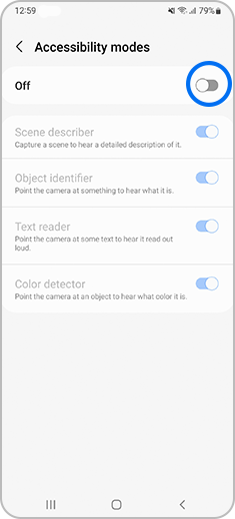
- Via les paramètres de l’application
Nous vous remercions pour votre commentaire
Veuillez répondre à toutes les questions.







